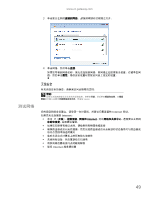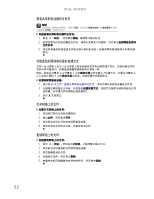Gateway NV-54 Gateway Notebook User's Guide - Simplified Chinese - Page 56
添加打印机到网络, 共享资源
 |
View all Gateway NV-54 manuals
Add to My Manuals
Save this manual to your list of manuals |
Page 56 highlights
第 5 阅第 50 USB 共享资源 Internet DVD 重要提示 1 2 50

第
5
章
:
笔记本联网
50
添加打印机到网络
您可以添加打印机到网络,这样就不需要对每台计算机连接一台打印机。如要添加打印机
到网络,请执行下列操作之一:
•
连接打印机到联网的计算机,然后共享打印机。如需与共享打印机有关的信息,请参
阅
第
50
页上的 “共享驱动器和打印机”
。
•
如果路由器或访问点包含
USB
或并行端口,请将打印机连接到路由器或访问点。如
需详细信息,请参阅路由器或访问点随附的说明。
•
使用具有内置网络的打印机。
•
使用打印服务器。
共享资源
通过网络,您可以共享
Internet
连接、驱动器和打印机。
共享驱动器和打印机
通过网络,您可以在与网络连接的计算机之间
共享
驱动器(例如硬盘驱动器和
DVD
驱
动器)。
在每台网络驱动器和打印机共享后,您可以访问它们,就像它们直接与您的计算机连接一
样。然后您可以:
•
查看网络驱动器
•
打开和复制存储在其他网络计算机上的文件
•
在网络打印机上打印文档
共享驱动器或文件夹
如要共享驱动器或文件夹:
1
单击
(
开始
),然后单击
计算机
。
2
右键单击要共享的驱动器或文件夹,然后单击
共享
。
属性
对话框随之打开。
如果您共享驱动器,则该驱动器上的整个内容可被网络上所有用户使用。如果您共享
文件夹,则仅该文件夹的内容可用于网络上所有用户。
重要提示
如要在网络计算机之间共享打印机,每台计算机都必须安装有共享的打印机驱动程序。
根据打印机随附的说明,将打印机驱动程序安装到每台计算机。